本文转载于:https://www.cnblogs.com/-beyond/p/6636485.htmldemo.cpp文件的位置是在 C:\Users\Administrator\Desktop 目录下第一步:在DOS界面进入这个目录第二步:用g++ 加上文件名,注意要加上文件扩展名,这样...

本文转载于:https://www.cnblogs.com/-beyond/p/6636485.html
demo.cpp文件的位置是在 C:\Users\Administrator\Desktop 目录下
第一步:在DOS界面进入这个目录
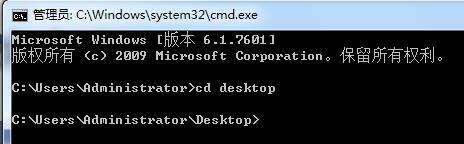
第二步:用g++ 加上文件名,注意要加上文件扩展名,这样会生成一个a.exe的可执行文件(Windows默认生成a.exe,Linux默认生成a.out)
因为这里是C++源代码,所以要用g++命令,如果是C语言的源代码,则既可使用g++,也可以使用gcc(或者cc)命令。


第三步:直接输入a.exe并回车, 即可执行由demo.cpp编译链接生成的程序(Linux环境下,则改成 ./a.out 运行程序)

第四步:此时,输入参数即a与b的值,敲击回车之后即可出结果

第五步:使用Ctrl+z终止程序
看了上面的过程,可能你会觉得不方便,
1->生成的可执行文件是a.exe而不是希望得到的demo.exe
2->每一次的每一条测试数据都得手动输入,太过于麻烦
针对问题一:
首先可以将上面的第二步中的g++ demo.cpp添加可选项-o
使用g++ -o demo.exe demo.cpp (或者 g++ -o demo demo.cpp)即可生成demo.exe可运行程序,
如果想命名为test.exe只需g++ -o test demo.cpp (或者 g++ -o test demo.cpp)即可

针对问题二:
运行程序仍可以用demo.exe命令,但是此时还得一条一条的输入测试数据
但为了方便,可以将测试数据事先保存在文本文件(假设为input.txt)里面,
运行的时候直接往里面读取数据即可,注意的是input.txt里面的数据格式要按照demo.exe规定的格式
然后将结果写入另外一个文本文件(假设为output.txt)中,直接查看
使用demo.exe <input.txt> output.txt即可完成以上操作
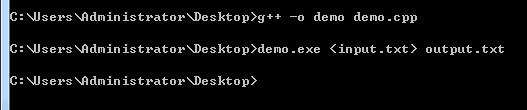
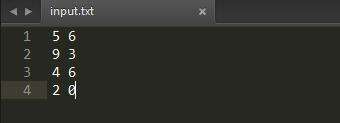
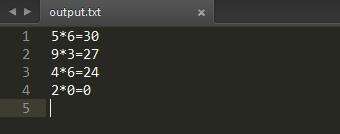
拓展:
如果你仔细看一下保存源代码的文件夹,你就会发现,当我们用IDE集成环境一键编译运行的时候,会出现 *.o文件,而此时用命令行编译运行没有生成 *.o文件,如果你想要 *.o 文件,那么你就需要在编译的时候添加一个 -c选项,这样就会只生成一个 *.o文件, *.o文件可以抽取出来,做成库文件
本文标题为:在Windows命令行中编译运行C/C++程序(转载)


基础教程推荐
- 纯C++代码详解二叉树相关操作 2023-05-15
- character-encoding – Linux中最常见的C语言编码(和Unix?) 2023-11-21
- g++: const 丢弃限定符 2022-10-07
- C语言植物大战数据结构二叉树递归 2023-04-09
- VisualStudio2010安装教程 2023-01-05
- 利用QT设计秒表功能 2023-05-30
- 05-C语言进阶——动态内存管理 2023-11-20
- C语言的三种条件判断语句你都了解吗 2023-03-05
- Qt数据库应用之实现通用数据库请求 2023-03-18
- C语言数组长度的计算方法实例总结(sizeof与strlen) 2023-04-26

















